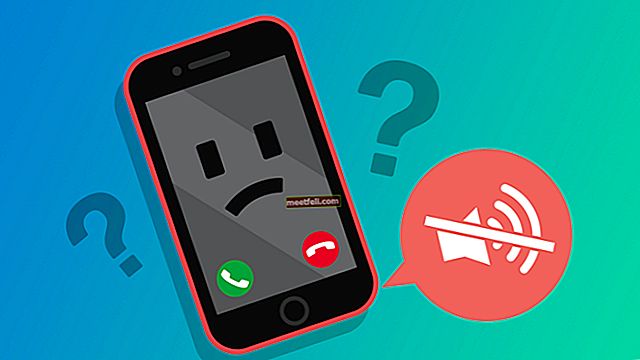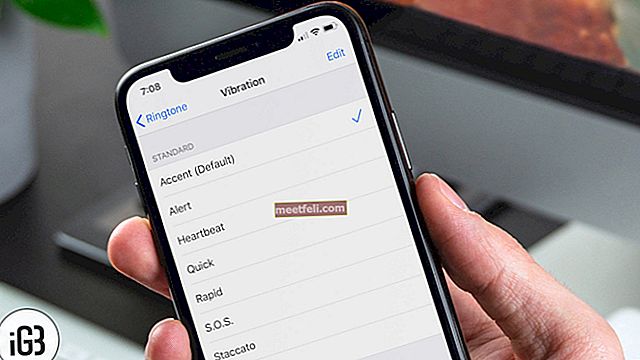Samsung повернув можливість розширюваного сховища за допомогою свого пристрою Galaxy S7, і це одна з причин, чому багато хто схильний мати цей набір. Але вже деякі користувачі почали повідомляти, що вони стикаються з проблемами з картою microSD на своєму пристрої Galaxy S7. Проблеми на SD-карті Samsung S7, такі як неможливість переміщення програм на SD-карту, часті спливаючі повідомлення, неможливість видалити що-небудь із SD. Однак це не дуже серйозна проблема, яку можна легко виправити. Потенційні виправлення для цього перелічені тут.
Див. Також: Причини оновлення пристрою до Android Nougat 7.0
Рішення для випусків SD-карт Samsung Galaxy S7
Спосіб 1. Перезавантажте пристрій
По-перше, перезавантажте пристрій, оскільки він може чарівним чином вирішити будь-яку проблему в телефоні. Щоб перезавантажити пристрій, натисніть і утримуйте клавішу зменшення гучності та живлення разом протягом 7-10 секунд, і телефон вимкнеться, вібруватиме та перезавантажиться. Після завершення перезапуску перевірте, чи працює зараз карта microSD.
Спосіб 2: Перевірте, чи правильно встановлено SD-карту
Наступне - перевірити, чи правильно встановлена SD-карта. Щоб перевірити, що:
- Натисніть піктограму програм на головному екрані пристрою
- Там знайдіть "Мої файли" та натисніть на нього, щоб відкрити це
- Шукайте додаткове сховище пристрою в локальному сховищі, яке є внутрішньою пам’яттю та SD-картою
- Натисніть на SD-карту, і якщо ви зможете її переглянути, тоді SD-карта встановлена належним чином. Але якщо ви не можете переглянути SD-карту, витягніть її та вставте правильно.
Спосіб 3: Відформатуйте SD-карту
Проблеми SD-карти Samsung S7 також можна легко вирішити, просто пройшовши просте переформатування карти Micro SD. Але форматування видалить усі файли та дані з картки, тому краще мати резервну копію матеріалів. Щоб відформатувати SD-карту:
- Натисніть піктограму програм на головному екрані пристрою
- Далі натисніть опцію Налаштування
- Тепер прокрутіть вниз, щоб отримати `` Пам'ять '', а потім натисніть на SD-карту
- Тут вам буде запропоновано два варіанти, Unmount і Format. Виберіть параметр Формат.
- Потрібно деякий час, щоб завершити процес форматування, а потім ще раз перевірити, чи проблеми з картою microSD вирішені на вашому пристрої Galaxy S7.

Спосіб 4: Перевірте SD-карту на іншому Пристрої
Проблеми з SD-картою в Galaxy S7 можуть бути проблемою вбудованого програмного забезпечення, або це може бути пов'язано з деякими проблемами на SD-карті. Щоб переконатися, що це, перевірте SD-карту на іншому пристрої, щоб перевірити, чи працює вона належним чином. Отже, спочатку вимкніть пристрій і вийміть SD-карту. Вставте його у свій ноутбук або комп’ютер і перевірте, чи там він працює. Якщо так, створіть резервну копію всіх даних та відформатуйте їх, щоб перевірити ще раз на пристрої Samsung Galaxy S7. Але якщо SD-карта поводиться так само і на інших пристроях, це несправна SD-карта, і вам потрібно її обміняти.
Спосіб 5. Оновіть пристрій
Якщо ви спробували всі можливі рішення, але та сама проблема все ще залишається, перейдіть до оновлення пристрою за допомогою останньої доступної прошивки. Деякі SD-карти надають більше проблем у порівнянні з іншими, а також включають Samsung Card. Отже, компанія вирішила запропонувати оновлення програмного забезпечення для вирішення цієї проблеми.
Отже, тут зазначено всі можливі рішення для непрацюючої карти micro SD. Спробуйте їх по черзі, і якщо у вас до того часу залишиться однакова ситуація, віднесіть її до технічної особи для ремонту або замініть.
Дивіться також: Екран Samsung Galaxy S7 не вмикається - Як це виправити